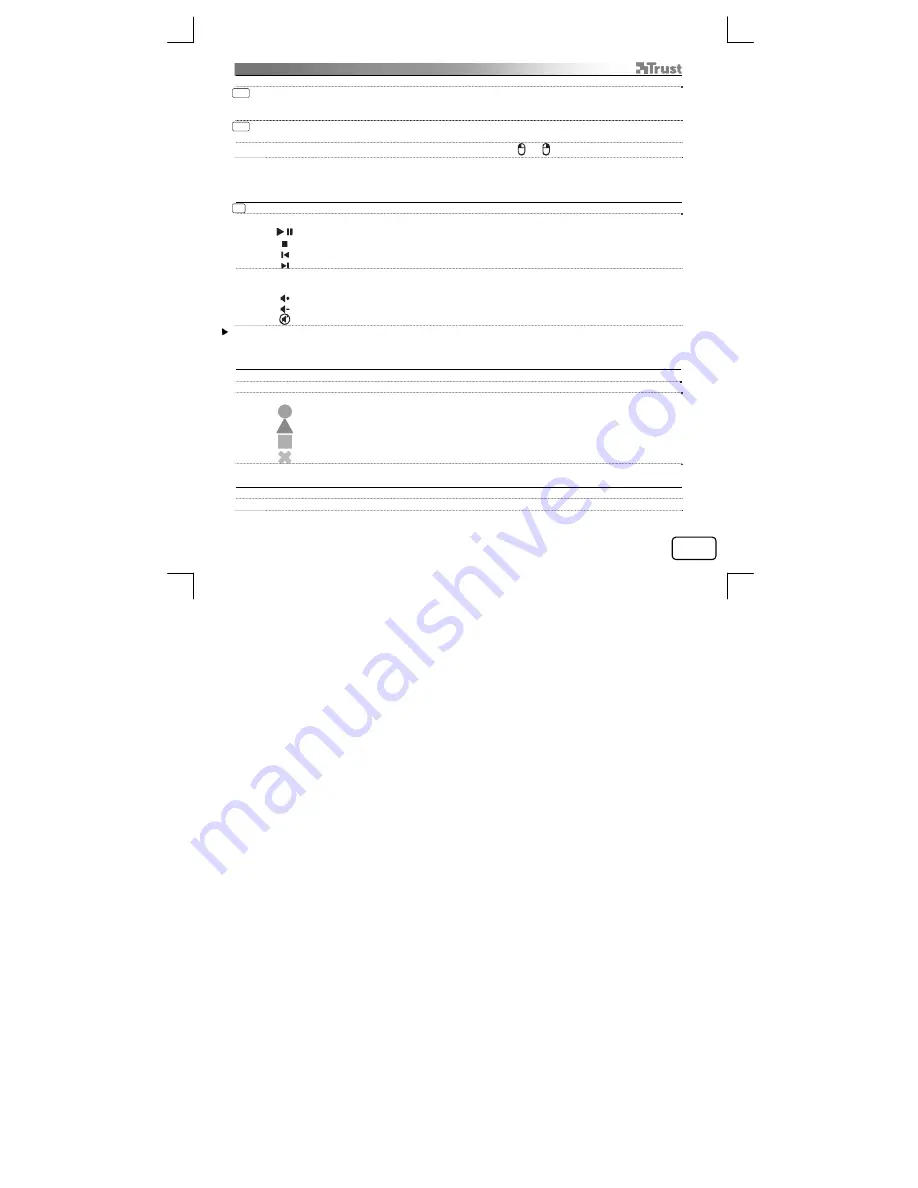
THINITY WIRELESS ENTERTAINMENT KEYBOARD -
ΕΓΧΕΙΡΙ∆ΙΟ
ΧΡΗΣΗΣ
3
EL
πλήκτρο
).
10
Με
κατακόρυφη
κίνηση
δύο
δακτύλων
στην
επιφάνεια
αφής
κάνετε
κύλιση
προς
τα
επάνω
και
κάτω
.
Το
χτύπημα
στην
επιφάνεια
αφής
με
δύο
δάχτυλα
αντιστοιχεί
με
ένα
κλικ
του
μεσαίου
πλήκτρου
του
ποντικιού
(
τροχός
κύλισης
ή
τρίτο
πλήκτρο
).
11
Το
χτύπημα
στην
επιφάνεια
αφής
με
τρία
δάχτυλα
αντιστοιχεί
με
ένα
κλικ
με
το
δεξιό
πλήκτρο
του
ποντικιού
.
Μπορείτε
επίσης
να
χρησιμοποιείτε
τα
πλήκτρα
κλικ
ποντικιού
(
και
)
για
να
κάνετε
κλικ
.
Χρήση
του
Thinity
με
μία
εφαρμογή
αναπαραγωγής
μέσων
Το
πληκτρολόγιο
Thinity
διαθέτει
πλήκτρα
συντομεύσεων
πολυμέσων
,
τα
οποία
σας
βοηθούν
να
ελέγχετε
την
αγαπημένη
σας
εφαρμογή
αναπαραγωγής
μέσων
.
8
Για
να
ενεργοποιήσετε
τις
συντομεύσεις
,
πατήστε
το
πλήκτρο
Fn
.
Χρησιμοποιήστε
μία
από
τις
συντομεύσεις
.
Αναπαραγωγή
/
Παύση
(F7)
Στοπ
(F8)
Προηγούμενο
(F9)
Επόμενο
(F10)
Οι
ρυθμίσεις
έντασης
σας
δίνουν
τη
δυνατότητα
να
αυξήσετε
ή
να
μειώσετε
την
ένταση
του
ήχου
,
καθώς
και
να
διακόψετε
την
αναπαραγωγή
όλων
των
ήχων
(
σίγαση
).
Αύξηση
έντασης
Μείωση
έντασης
Σίγαση
Τα
πλήκτρα
πολυμέσων
είναι
σχεδιασμένα
για
τις
εφαρμογές
Media Center
και
Windows Media Player.
Ωστόσο
,
τα
πλήκτρα
μπορεί
επίσης
να
λειτουργούν
με
άλλες
εφαρμογές
αναπαραγωγής
πολυμέσων
.
Χρήση
του
Thinity
με
ένα
Playstation 3
Συνδέστε
τον
Πομπό
USB
στο
Playstation.
Ενεργοποιήστε
(On)
το
πληκτρολόγιο
Είναι
έτοιμο
για
χρήση
.
Χρησιμοποιήστε
μία
από
τις
συντομεύσεις
.
Esc
F1
F2
Enter
Χρήση
του
Thinity
με
ένα
XBox
Συνδέστε
τον
Πομπό
USB
στο
XBox.
Ενεργοποιήστε
(On)
το
πληκτρολόγιο
Είναι
έτοιμο
για
χρήση
.
Summary of Contents for THINITY WIRELESS
Page 1: ...a c b e d f 1 5 2 3 4 ...
Page 2: ...U SB 7 6 8 10 9 11 ...




































